
10 Metode Memperbaiki iPhone Tidak Dapat Terhubung ke App Store

T: iPhone tidak dapat terhubung ke App Store.
" Pagi ini saya sudah terhubung ke Wi-Fi dan mencoba membuka App store dan melihat Adobe Color. Namun saya terkejut dengan pesan "Tidak Dapat Terhubung ke App Store". Saya sudah mencoba semua tips online. Keluar dan aktifkan kembali dengan ID Apple saya dan reboot iPhone dengan susah payah.
Apa yang aneh tentang ini - Saya tidak menginstal aplikasi apa pun baru-baru ini (baik aplikasi toko atau aplikasi yang sudah di-jailbreak), tetapi saya diminta untuk masuk dengan ID Apple saya hanya untuk membuka toko (saya tidak memilih aplikasi apa pun untuk diunduh atau apa pun)... yang menurut saya aneh tetapi saya sudah masuk "secara tidak sadar" (bisa dikatakan demikian). Mungkinkah iOS 7.1.2 tidak dapat lagi mengakses toko aplikasi? (memaksa saya memperbarui 4s saya ke iOS 8)??? "
Tampaknya banyak pengguna Apple yang mengalami masalah serupa, yaitu Anda tidak dapat mengakses App Store di perangkat iPhone Anda dan mendapatkan pesan "Tidak Dapat Terhubung ke App Store" saat mencoba masuk ke App Store. Namun, masih banyak cara efektif untuk mengatasi masalah kecil ini. Untungnya, Anda diberikan beberapa solusi untuk memperbaiki masalah ini di artikel ini. Coba periksa.
Metode 1. Keluar dan Masuk Lagi ID Apple Anda
Ini adalah cara umum untuk mengatasi masalah iPhone tidak dapat terhubung ke App Store. Jika ID Apple Anda tidak dapat disinkronkan dengan App Store, Anda mungkin mengalami masalah ini. Untuk mengatasi masalah ini, yang perlu Anda lakukan hanyalah keluar dari ID Apple Anda di iPhone lalu masuk lagi.
Begini caranya:
1. Nyalakan iPhone Anda dan buka "Pengaturan" > "iTunes & App Store".
2. Ketuk ID Apple Anda dan pilih opsi "Keluar" di jendela pop-up. Dengan demikian iPhone Anda akan mengeluarkan ID Apple Anda dari App Store.
3. Mulai ulang iPhone Anda dan masuk lagi dari sini dengan ID Apple dan kata sandi Anda. Kemudian Anda dapat memeriksa apakah metode ini telah memperbaiki masalah ini.

Metode 2. Atur Tanggal & Waktu Otomatis
Jika tanggal dan waktu pada sistem iPhone Anda sudah ketinggalan zaman, hal ini mungkin mengakibatkan App Store tidak berfungsi dan iPhone tidak dapat terhubung ke App Store. Omong-omong, pengaturan tanggal dan waktu yang ketinggalan jaman di iPhone mungkin disebabkan oleh kesalahan sistem tertentu pada perangkat iOS . Dan untuk memperbaiki masalah iPhone tidak dapat terhubung ke App Store, Anda cukup mengaktifkan fitur tanggal dan waktu otomatis.
Begini caranya:
1. Buka "Pengaturan" > "Umum" > "Tanggal & Waktu", lalu aktifkan opsi bernama "Atur Secara Otomatis".
2. Kemudian Anda dapat mengunjungi App Store lagi untuk melihat apakah Anda telah menyelesaikan masalah koneksi iPhone ke App Store atau tidak.

Pelajari Lebih Lanjut:
iPhone Tidak Dapat Terhubung ke WiFi? Ayo Perbaiki! [Terselesaikan]
Cara Memperbaiki Masalah Pembekuan iPhone 14/13/12/11/8/7/7 Plus
Metode 3. Atur Ulang Pengaturan Jaringan
Jika ada masalah jaringan di iPhone Anda, hal ini mungkin juga menyebabkan iPhone tidak dapat mengakses App Store. Untuk mengatasi masalah ini, Anda hanya perlu mengatur ulang pengaturan jaringan iPhone Anda. Namun, harap dicatat bahwa, mengatur ulang pengaturan jaringan akan menghapus kode sandi Wi-Fi yang disimpan dan perangkat Bluetooth yang dipasangkan dari iPhone Anda.
Begini caranya:
1. Buka "Pengaturan" > "Umum" > "Atur Ulang", dan ketuk opsi bernama "Atur Ulang Pengaturan Jaringan".
2. Kemudian Anda akan diminta memasukkan kode sandi iPhone Anda untuk mengonfirmasi tindakan mengatur ulang pengaturan jaringan di iPhone Anda.
3. Kemudian iPhone Anda akan di-reboot dengan pengaturan jaringan default sistem. Dan Anda dapat terhubung ke jaringan Wi-Fi dan mengakses App Store lagi.

Metode 4. Kosongkan Ruang Penyimpanan iPhone
Jika iPhone Anda tidak memiliki cukup memori internal, App Store mungkin juga berhenti berfungsi secara otomatis, menyebabkan iPhone tidak dapat terhubung ke masalah App Store. Jika demikian, Anda dapat membersihkan file sampah atau konten lain yang tidak berguna atau tidak diinginkan dari iPhone Anda untuk menghemat lebih banyak ruang dan membuat App Store Anda berjalan normal.
Pertama-tama, Anda dapat memeriksa terlebih dahulu berapa banyak ruang penyimpanan yang tersedia dan berapa banyak ruang penyimpanan yang terpakai di iDevice Anda. Untuk melakukannya, cukup buka "Pengaturan" > "Umum" > "Penggunaan". Di sini, Anda dapat mengetuk setiap aplikasi untuk menghapus cache secara manual. Namun Anda juga dapat mempelajari panduan cara efektif mengosongkan ruang penyimpanan iPhone dengan mengklikdi sini .
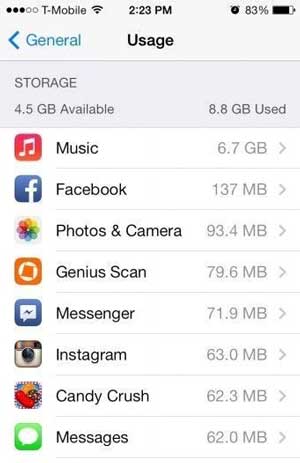
Metode 5. Aktifkan Penyegaran Aplikasi Latar Belakang
Apple menawarkan fitur untuk mengaktifkan penyegaran latar belakang untuk sebagian besar aplikasi. Jika iPhone Anda macet di App Store, atau iPhone Anda bahkan tidak dapat terhubung ke App Store, Anda dapat mencoba memperbaikinya dengan mengaktifkan fitur penyegaran aplikasi latar belakang di App Store.
Begini caranya:
1. Buka "Pengaturan" > "Umum" > "Penyegaran Aplikasi Latar Belakang".
2. Temukan "App Store" pada daftar aplikasi, dan aktifkan fitur tersebut.
3. Setelah itu, sebaiknya restart iPhone Anda lalu coba lagi mengakses App Store.

Metode 6. Segarkan App Store secara paksa
Setelah mengaktifkan fitur Penyegaran Aplikasi Latar Belakang, jika Anda masih mengalami masalah "Tidak dapat terhubung ke App Store", Anda dapat menyegarkan App Store secara manual untuk memperbaikinya. Setelah menyegarkan secara paksa, App Store akan membangun kembali koneksi antara iPhone Anda dan App Store.
Untuk melakukannya, cukup ketuk bilah navigasi di App Store sepuluh kali berturut-turut. Dan bilah navigasi mencantumkan FeatureD, Top Charts, Explore, dan lain-lain. Setelah itu, Anda mungkin melihat perubahan pada tampilannya. Kemudian Anda dapat mencoba lagi mengakses App Store.
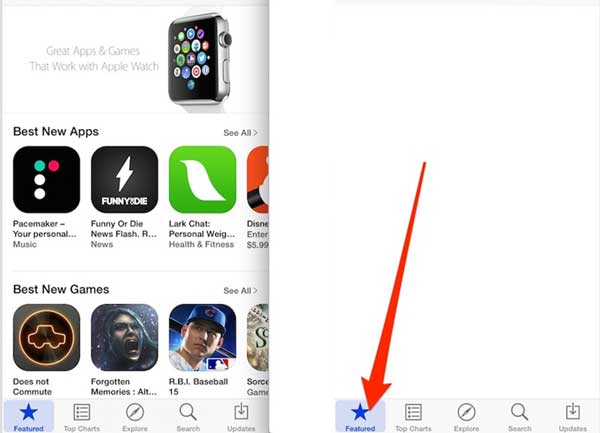
Metode 7. Perbarui Perangkat Lunak iPhone Anda
Jika Anda menjalankan perangkat lunak usang di iPhone Anda, hal ini mungkin menyebabkan iPhone tidak dapat terhubung ke masalah App Store. Jadi, Anda perlu memperbarui perangkat lunak di iPhone Anda dan kemudian mencoba mengakses App Store.
Begini caranya:
1. Buka "Pengaturan" > "Umum" > "Pembaruan Perangkat Lunak" di iPhone Anda.
2. Jika ada versi terbaru iOS untuk perangkat Anda, Anda akan melihat opsi "Unduh dan Instal" di bawah halaman Pembaruan Perangkat Lunak. Ketuk tombol jika ada.
3. Setelah mengunduh dan menginstal versi iOS terbaru di iPhone Anda, iPhone Anda akan di-reboot, lalu coba lagi mengakses App Store.

Tidak Boleh Lewatkan: iOS 11 Terjebak di Logo Apple Saat Diperbarui, Bagaimana Cara Memperbaikinya?
Metode 8. Hubungkan ke Jaringan yang Tersedia
Jika iPhone Anda terhubung ke jaringan Wi-Fi yang buruk, itu juga akan menyebabkan iPhone tidak dapat terhubung ke masalah App Store. Jika sinyal Wi-Fi Anda tidak bagus atau ada masalah pada koneksi Wi-Fi, Anda dapat mengubah jaringan Anda ke data seluler.
Begini caranya:
1. Pertama-tama, matikan jaringan Wi-Fi di iPhone Anda.
2. Buka "Pengaturan" > "Seluler", lalu aktifkan fitur "Data Seluler".

Tidak Boleh Dilewatkan: 10 Tips Teratas untuk Memperbaiki iPhone Tidak Dapat Terhubung ke Masalah Wi-Fi
Metode 9. Aktifkan Data Seluler untuk App Store
Setelah terhubung ke data seluler, jika iPhone Anda dapat mengakses aplikasi lain tetapi masih tidak dapat mengakses App Store, hal ini mungkin terjadi karena iPhone Anda telah membatasi penggunaan data seluler untuk App Store. Untuk menghilangkannya, Anda bisa memeriksa pengaturan data seluler.
Begini caranya:
1. Kunjungi "Pengaturan" > "Seluler" di iPhone Anda.
2. Gulir ke bawah untuk melihat bagian "Gunakan Data Seluler untuk".
3. Temukan "App Store" dan aktifkan fiturnya, lalu coba sambungkan lagi.
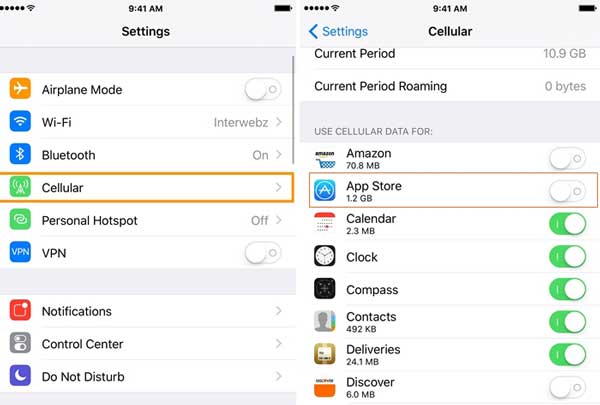
Metode 10. Periksa Status App Store
Jika Anda telah memeriksa semua metode di atas dan tidak berhasil, App Store mungkin mengalami masalah tertentu, misalnya App Store tidak ada lagi. Untuk mengonfirmasinya, Anda dapat memeriksa statusnya di halaman Status Sistem Apple .
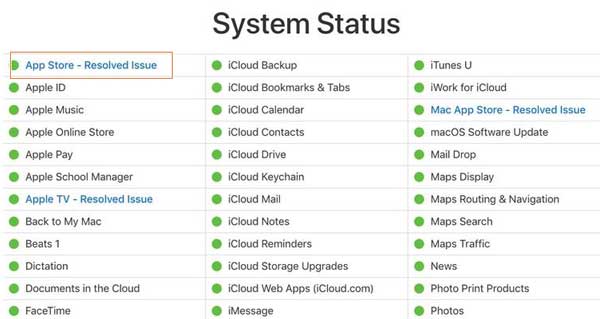
Di atas adalah 10 metode tentang iPhone tidak dapat terhubung ke masalah App Store. Metode-metode ini telah kami uji. Jika Anda menemui kendala selama pengoperasian, atau jika Anda memiliki cara lain yang lebih baik untuk mengatasi masalah ini, silakan tinggalkan pesan untuk memberi tahu kami.
Artikel Terkait:
Panduan Cara Mengembalikan iPhone yang sudah Jailbreak
Pulihkan File iPad tanpa Cadangan iCloud
Siri Tidak Berfungsi setelah Pembaruan iOS 12, Bagaimana Cara Memperbaikinya?
Cara Memperbaiki iPhone Terjebak di Masalah Logo Apple
Pencadangan iCloud Gagal | iPhone Tidak Mencadangkan ke iCloud (12 Perbaikan)
iPhone "Simpan Gambar" Tidak Berfungsi, Bagaimana Cara Memperbaikinya?